Cómo utilizar el Administrador de dispositivos Android
Perder su teléfono inteligente no solo es terriblemente inconveniente, sino que también puede ser emocional y financieramente devastador. Cuanto más pueda hacer para protegerse en caso de que pierda su teléfono inteligente o se lo roben, mejor. Con Android Device Manager, puede aumentar enormemente sus posibilidades no solo de recuperar su teléfono, sino también de protegerse si lo pierde para siempre. Aquí se explica cómo usar el Administrador de dispositivos Android como una herramienta antirrobo.
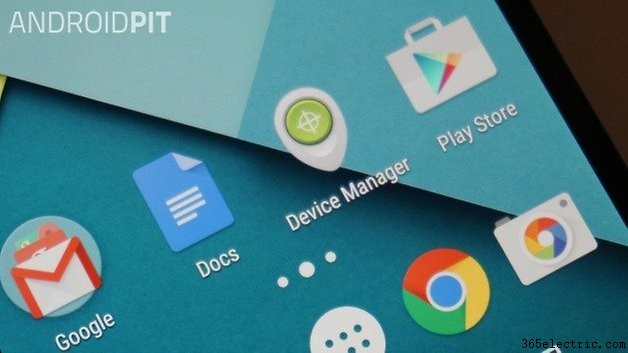
- Las mejores aplicaciones antivirus para Android
- Las mejores aplicaciones de pantalla de bloqueo de Android
Encuentra un teléfono Android perdido usando el Administrador de dispositivos Android
El Administrador de dispositivos Android de Google existe desde hace dos años y funciona para casi todos los dispositivos Android modernos a través de la magia de Google Play Services. Por lo general, está activado de forma predeterminada, pero si no lo está, puede habilitarlo fácilmente en la configuración de Google de su teléfono.
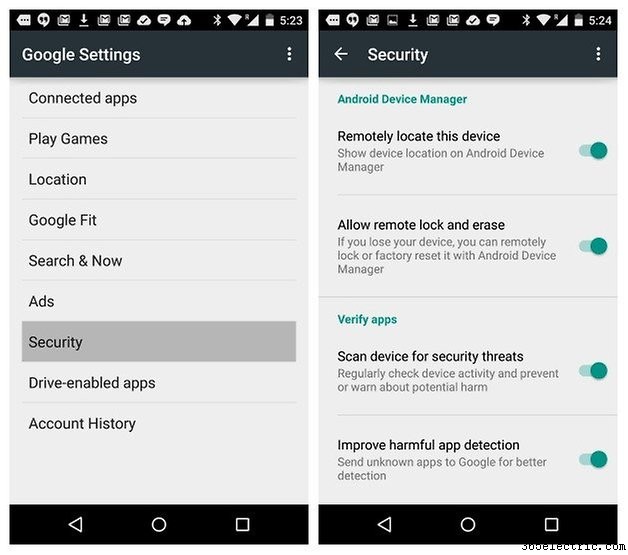
Cómo asegurarse de que el Administrador de dispositivos Android pueda encontrar su teléfono Android
El Administrador de dispositivos Android necesita dos cosas antes de poder localizar un teléfono. El dispositivo debe tener ubicación remota habilitado, que encontrará en Configuración de Google> Administrador de dispositivos Android> Localizar este dispositivo de forma remota (asegúrese de que la casilla esté marcada), y debe tener acceso a la ubicación en también. Eso está en Configuración de Google> Ubicación. Si esta configuración no está habilitada, el Administrador de dispositivos no podrá ubicar su dispositivo.
El Administrador de dispositivos Android también funciona para tabletas, pero si tiene varias cuentas de usuario, solo el "propietario" de la tableta puede activar las funciones del Administrador de dispositivos Android (o desactivarlas nuevamente).

Uso del Administrador de dispositivos Android
Puede acceder al Administrador de dispositivos Android de dos maneras:a través de la aplicación Administrador de dispositivos Android en otro dispositivo Android o a través del sitio web del Administrador de dispositivos Android.
Una vez que haya iniciado la aplicación o el sitio e iniciado sesión, el Administrador de dispositivos Android intentará localizar su dispositivo perdido. Si está encendido y puede recibir una señal, verá la ubicación en un mapa; también verá tres opciones para marcarlo, bloquearlo o borrarlo de forma remota. Si el dispositivo no está encendido o en un área donde pueda recibir señal, el Administrador de dispositivos Android informará su ubicación cuando se conecte.
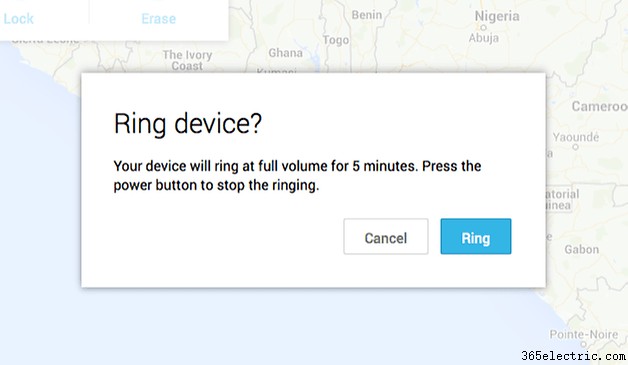
1. Llama a tu teléfono
En la mayoría de los casos, su teléfono simplemente se perderá en lugar de ser robado, así que no se vuelva nuclear con el Administrador de dispositivos:si el mapa muestra que el teléfono está cerca, al hacer clic en Timbre, como es de esperar, hará que suene para que pueda encontrarlo. eso. Según nuestra experiencia, esta función resuelve el 99 % de los problemas del teléfono perdido y probablemente también haya salvado varios matrimonios.
Si el mapa muestra que el teléfono está en algún lugar donde usted no está, la función Ring puede persuadir a un extraño amable para que lo conteste, pero si no es así y sospecha que su teléfono ha sido robado en lugar de extraviado, llame a la policía. La idea de aparecer y atrapar a un ladrón de teléfonos con las manos en la masa es muy atractiva, lo sabemos, pero en realidad es probable que te golpeen o algo peor.
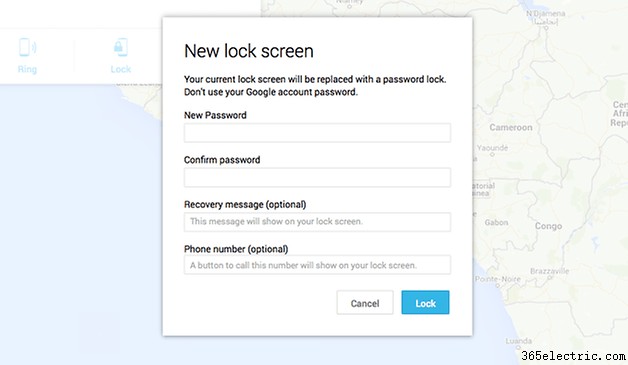
2. Bloquea tu teléfono
Si está comenzando a entrar en pánico y el Administrador de dispositivos Android puede comunicarse con su teléfono, el siguiente paso es bloquearlo. Una vez que haga clic en el botón Bloquear, podrá ingresar un número de teléfono; esto bloquea el teléfono pero permite que cualquiera que lo encuentre lo llame a ese número y solo a ese número. Si el teléfono está apagado cuando hace clic en el botón Bloquear, los cambios se aplicarán cuando el teléfono vuelva a estar en línea.
3. Borrado remoto de tu teléfono
¿Todavía no hay alegría? Es hora de la opción nuclear. Si elige la opción de borrar, puede borrar de forma remota su teléfono o tableta. Eso es lo mismo que realizar un restablecimiento completo de fábrica, por lo que borrará todas sus configuraciones, su música, sus fotos y sus aplicaciones (pero nada en la tarjeta SD, si su teléfono tiene una). Al igual que con el bloqueo, si el teléfono perdido está apagado, al seleccionar esta opción se borrará de forma remota una vez que vuelva a estar en línea.
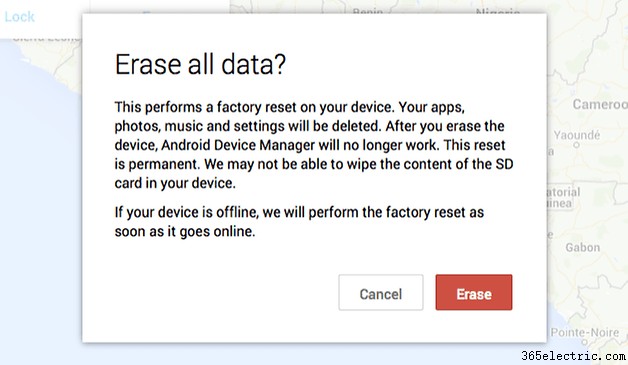
Qué hacer si el Administrador de dispositivos Android no puede conectarse
El Administrador de dispositivos Android no rastrea el historial de ubicación de su teléfono, pero Google Maps sí, o al menos, lo hace si no ha desactivado esa función en su cuenta de Google. En ocasiones, puede descubrir dónde ha estado su teléfono perdido visitando la página Historial de ubicaciones y verificando las marcas de tiempo. No necesariamente le dirá dónde está su teléfono, pero puede decirle dónde ha estado.
Otra opción es usar el excelente Android Lost, que funciona bien en dispositivos Android más antiguos. La aplicación y el sitio web se ven terribles pero funcionan terriblemente bien, aunque una vez más, el dispositivo debe estar en línea a través de la red celular o Wi-Fi para que funcione.
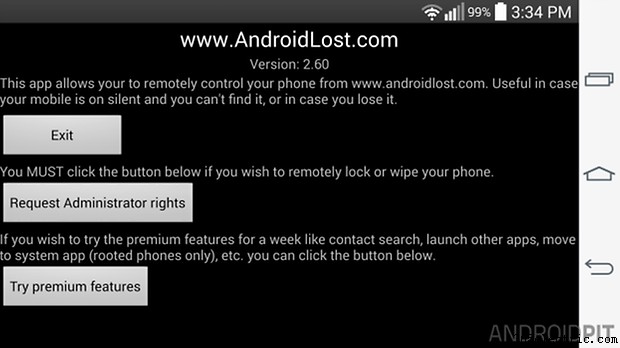
Precauciones a tomar cuando su teléfono no se pierde
Tomar algunas precauciones puede ser beneficioso si su teléfono se pierde más tarde, especialmente si lo usa para almacenar datos confidenciales o permanece conectado a sus tiendas en línea favoritas. Un patrón de pantalla de bloqueo es imprescindible, y si usa tarjetas SD para datos, no almacene nada confidencial en ellas:el borrado remoto no borra el almacenamiento extraíble. Y considere invertir en una aplicación como Lookout o AirDroid. Este último es particularmente inteligente, porque le permite transferir archivos cruciales de forma remota antes de borrar el dispositivo.
¿Tienes algún consejo para encontrar teléfonos perdidos? ¿Cómo encontraste nuestros consejos sobre cómo usar el Administrador de dispositivos Android? Háganos saber en los comentarios.
- ·Cómo utilizar un teléfono celular Android EE.UU. Como Hub
- ·Cómo utilizar SetCPU en un teléfono Android
- ·Cómo utilizar el teléfono Android como un mando de televisión
- ·Cómo utilizar un teléfono como un altavoz Bluetooth
- ·Cómo System Dump en un Android
- ·Cómo utilizar un teléfono móvil como un dispositivo de seguimiento de coches
- ·Cómo utilizar mi teléfono Android como un Hotspot
- ·Cómo utilizar un teléfono Android como Mic en Tinychat
